一、 使用 netsh 命令创建承载网络(Hosted Network)(Windows ≤ 10 21H1)
这项功能以前称为“虚拟 Wi-Fi”或“承载网络”,它是移动热点功能的底层基础。
以管理员身份打开命令提示符(CMD)或 PowerShell。
创建虚拟无线适配器并设置SSID和密码:
cmd
netsh wlan set hostednetwork mode=allow ssid=MyLocalNetwork key=MyPassword123
将 MyLocalNetwork 改为你想要的网络名称。
将 MyPassword123 改为至少8位字符的密码。
启动承载网络:
cmd
netsh wlan start hostednetwork
确保“支持的承载网络”为“是”,不然会执行失败。
此时,其他设备就可以搜索并连接到名为 MyLocalNetwork 的 Wi-Fi 了。由于你的电脑没有互联网连接可以分享,这个网络将是一个纯粹的局域网(LAN)。
停止承载网络:
cmd
netsh wlan stop hostednetwork
(可选) 删除承载网络设置:
cmd
netsh wlan set hostednetwork mode=disallow
这个“仅局域网”热点有什么用?
局域网文件共享:在连接到此热点的设备之间传输文件。
局域网游戏:与朋友进行局域网联机游戏。
设备调试:为没有显示器的设备(如树莓派)提供网络连接并进行SSH等操作。
搭建临时测试环境:用于软件测试或网络协议实验。
检查驱动是否支持(确保“支持的承载网络”为“是”)
cmd
netsh wlan show drivers
二、PowerShell / UWP 调用 TetheringManager
1. 关于 TetheringManager
Windows.Networking.NetworkOperators.TetheringManager 是一个 UWP 命名空间下的类,它提供了以编程方式配置和控制设备移动热点(网络共享)功能的能力。与图形界面和 netsh 命令相比,它的主要特点是:
现代 API:专为 UWP 应用设计,是微软推荐的新方法。
异步操作:所有操作都是异步的,符合现代应用开发规范。
更精细的控制和状态反馈:可以获取热点的当前状态、客户端数量等详细信息。
需要特定能力(Capabilities):调用此 API 需要在应用清单中声明特殊的权限,通常 generalNetworkOperators 或 cellularDeviceControl,这些权限通常不会提供给普通的第三方开发者和用户,而是为 OEM 厂商或系统级应用保留的。
2. 核心逻辑:依然需要 “上游网络”
使用 TetheringManager 创建热点时,你首先需要为其提供一个“上游网络连接”。这个连接是一个 ConnectionProfile 对象。
基本工作流程如下:
获取网络连接配置文件(ConnectionProfile):
首先,你必须找到一个已连接到互联网的网络适配器的配置文件。这个连接可以是以太网、Wi-Fi 或蜂窝网络。
从该配置文件创建 TetheringManager 实例:
TetheringManager 不是直接实例化的。你必须通过一个有效的、已连接的 ConnectionProfile 来创建它。这本身就强制了“必须先有网络”的前提。
csharp
// 伪代码,展示逻辑
var networkProfile = await FindMyInternetConnectionProfileAsync(); // 找到当前互联网连接的配置文件
TetheringManager tetheringManager = TetheringManager.CreateFromConnectionProfile(networkProfile);
配置并启动热点:
然后,你可以使用这个 manager 实例来配置、启动和停止热点。
csharp
// 检查是否支持此功能
if (tetheringManager.TetheringOperationalState != TetheringOperationalState.InOffMode)
{
// 尝试启动热点
var result = await tetheringManager.StartTetheringAsync();
if (result.Status == TetheringOperationStatus.Success)
{
// 热点启动成功
}
else if (result.Status == TetheringOperationStatus.Unknown &&
tetheringManager.TetheringOperationalState == TetheringOperationalState.On)
{
// 有时状态可能已经是“开”,这也算成功
}
else
{
// 处理错误:Wi-Fi 无线电关闭、硬件不支持、策略不允许等
}
}
关键点: CreateFromConnectionProfile 这个方法要求传入的 ConnectionProfile 必须代表一个活动的、可以访问互联网的连接。如果你传入一个没有互联网连接的配置文件,API 调用后续的 StartTetheringAsync() 方法很可能会失败。
3. 通过 PowerShell 调用 UWP API 的挑战
理论上,你可以在 PowerShell 中通过编写 C# 代码并调用 Add-Type 来编译执行,或者使用其他 .NET 互操作技巧来调用 UWP API。但这极其复杂,因为:
命名空间访问:在 PowerShell 中直接访问 UWP 的命名空间非常麻烦。
异步模式:UWP API 是异步的,在 PowerShell 中处理异步调用不像在 C# 中那么直接。
权限问题:即使代码写对了,PowerShell 进程本身也不具备调用 TetheringManager 所需的特殊能力(Capabilities)。这个权限是在应用清单中预定义的,通常只有系统应用或拥有特定签名的应用才有。
因此,通过普通用户权限的 PowerShell 来成功调用 TetheringManager 并实现其功能的可能性极低。这也是微软有意为之的安全和稳定性设计。
三、Windows 11/10 “移动热点”,通过WLAN设置界面直接开启移动热点。
1、搜索应用中输入WLAN,找到WLAN设置,点击进入。
2、点击“网络和internet”
3、设置wifi参数。
请选择 “编辑 ”> 输入新的网络名称和密码,选择频段 > 保存。
4、默认情况下,会打开虚拟网卡,同时自动设置ip地址为192.168.137.1
注意事项:
热点无法启动?:回到“网络连接”(ncpa.cpl),检查环回适配器的“共享”选项卡设置是否正确。确保下拉菜单中选择了正确的虚拟接口。
IP 地址冲突:此方法会固定使用 192.168.137.1 作为网关。如果你的公司或家庭网络恰好使用此网段,可能会冲突。对于创建纯局域网,这通常无关紧要。
与真实网络共享冲突:如果你的电脑上还有其他网络连接(如以太网)也启用了共享,请将其共享关闭,只保留环回适配器的共享。
重启后失效?:虚拟适配器和其共享设置通常是永久性的。但移动热点开关默认是关闭的,重启后需要手动再次打开热点开关。
若连接成功但频繁断线,则需检查电脑和无线网卡是否开启了省电模式。对于win11用户,还可以尝试将连接从5GHz频段切换至2.4GHz,再行测试。
Windows 11/10 “移动热点” 必须先连上路由器已有网络,才能开启热点。windows 11系统自带共享移动热点,必须连接以太网,中间会定时检测,如果断开以太网,wifi热点就会失效。每次开机重启后,必须连接以太网,再会自动共享wifi热点。
如果设备连接改wifi热点后,提示无法分配ip地址,需要在window上安装DHCP服务,DHCPSRV 搭建 DHCP 服务器。
没有internet情况下,开启移动热点。从网上查找资料,在 Windows 11/10 22H2 及更新版本中,利用 Microsoft KM-TEST 环回适配器“欺骗” Internet 连接共享 (ICS) 以启用纯局域网移动热点。详细步骤:
第 1 步:安装 Microsoft KM-TEST 环回适配器
在任务栏的搜索框中输入 设备管理器 并打开它。
在设备管理器窗口的顶部菜单栏,点击 “操作 (Action)”。
在下拉菜单中,选择 “添加过时硬件 (Add legacy hardware)”。
点击 “下一步”。
选择 “安装我手动从列表选择的硬件 (Install the hardware that I manually select from a list)”,然后点击 “下一步”。
在常见硬件类型列表中,向下滚动并选择 “网络适配器 (Network adapters)”,点击 “下一步”。
在左侧的“厂商 (Manufacturer)”列表中,选择 “Microsoft”。
在右侧的“网络适配器”列表中,选择 “Microsoft KM-TEST 环回适配器”。
点击 “下一步”,然后点击 “下一步” 开始安装。
安装完成后,点击 “完成”。
第 2 步:配置环回适配器的共享设置(关键步骤)
按 Win + R 键,输入 ncpa.cpl 并回车,快速打开 “网络连接” 窗口。
在这里你会看到一个新出现的以太网连接,其名称通常为 “以太网 X”(X 是数字)或 “本地连接 X”,并且在下方会注明 “Microsoft Loopback Adapter” 或类似描述。记住这个连接的名字。
右键单击这个环回适配器连接,选择 “属性”。
在弹出的属性窗口中,切换到 “共享” 选项卡。
勾选第一项:“允许其他网络用户通过此计算机的 Internet 连接来连接”。
此时,下方的“家庭网络连接”下拉菜单会自动变为可选状态。系统通常会自动为你选择好一个虚拟连接(例如 本地连接* 12 或 vEthernet (Mobile Hotspot))。请务必记下这个被自动选中的连接名称。
重要:这个被选中的虚拟连接就是移动热点功能将要使用的接口。如果下拉菜单是空的或有多个选项,可以尝试先取消勾选再重新勾选共享。
点击 “确定”。系统可能会提示你该适配器的IP地址将被设置为 192.168.137.1,点击“是”即可。
第 3 步:启用移动热点
打开 “设置” -> “网络和 Internet” -> “移动热点”。
此时你会发现,之前的灰色开关现在已经可以被点击了。
点击 “编辑” 来设置你想要的网络名称 (SSID) 和网络密码。
将 “移动热点” 的开关拨到 “开”。
第 4 步:连接与验证
用你的手机、平板或其他电脑搜索可用的 Wi-Fi 网络。
找到并连接你刚才设置的 SSID,输入密码。
连接成功后,设备通常会显示 “已连接,但无法访问互联网” 或类似提示。这完全正常,正是我们想要的效果。
现在,所有连接到这个热点的设备都处于同一个局域网段(例如 192.168.137.x),它们之间可以互相通信,进行局域网游戏、文件共享等操作。
但是我电脑(windows 11)没有成功过。
四、wifi第三方工具
系统与硬件:windows 11系统,无线网卡:Realtek RTL8852BE WiFi 6 802.11ax PCIe Adapter
1.Virtual Router Plus工具发布wifi热点失败。
2.MyPublicWiFi工具发布wifi热点失败。
3.mHotspot工具发布wifi热点失败。
4.360免费wifi,首次创建虚拟wifi热点时,必须连接以太网,中间可以不用连以太网。但是每次开机重启后,必须连接一次以太网,才能创建虚拟wifi热点。
5.Connectify Hotspot 23软件,首次启动,需要连接以太网,开机重启可以不用连以太网。但是收费,目前免费版(Lite),部分功能受限。
手机连接上后,Connectify会定时一定时间(大概60秒左右)断开手机连接。
可以通过一系列步骤来排查和解决这个问题。请按照以下顺序尝试,大概率可以解决。
解决方案概览
检查 Connectify 设置(最常见原因)
调整 Windows 电源管理设置
更新或回滚无线网卡驱动程序
检查系统电源计划
其他高级设置
方法一:检查 Connectify Hotspot 的核心设置(最重要!)
很多定时断开的问题都源于软件内的“节能”或“稳定性”设置。
打开 Connectify Hotspot 软件。
点击界面下方的 “设置” 或齿轮图标。
在设置窗口中,仔细检查以下选项:
Wi-Fi 节能模式:找到类似 “当没有客户端连接时禁用Wi-Fi” 或 “Wi-Fi Power Saver Mode” 的选项。请确保取消勾选此选项。这个功能的目的就是在没有设备连接时关闭热点以省电,但如果判断机制不灵敏,可能会误判手机短暂的网络空闲而断开连接。
“强制Wi-Fi 802.11n模式”:尝试启用此选项。这可以提高兼容性和稳定性。
“Internet 连接共享心跳”:这个功能用于保持共享的互联网连接活跃。如果您的上游网络(例如有线以太网)本身不稳定,可以尝试启用此功能。
修改设置后,务必点击“停止热点”,然后再“启动热点”,使新设置生效。
方法二:禁用 Windows 的无线网卡电源管理
Windows 为了省电,可能会在不活跃时自动降低无线网卡的功率,甚至暂时关闭它,这会导致热点断开。
在任务栏搜索框或按 Win + X 键,选择 “设备管理器”。
展开 “网络适配器” 部分。
找到您的 无线网卡(名称通常包含 “Wireless”, “Wi-Fi”, “802.11”, “AC”, “AX” 等关键词)。
右键点击它,选择 “属性”。
切换到 “电源管理” 选项卡。
取消勾选 “允许计算机关闭此设备以节约电源”。
点击“确定”保存。
重启电脑,然后重新开启热点测试。
方法三:更新或回滚无线网卡驱动程序
不兼容或过时的网卡驱动是造成网络不稳定的首要元凶。
更新驱动:
可以访问您电脑品牌(如Dell, Lenovo, HP)或无线网卡品牌(如Intel, Killer Networking)的官方网站,下载并安装最新的无线网卡驱动程序。
也可以在设备管理器中右键点击无线网卡,选择“更新驱动程序”。
回滚驱动:
如果问题是在最近更新驱动后出现的,可以尝试回滚到旧版本。在设备管理器的无线网卡“属性”中,进入“驱动程序”选项卡,点击“回退驱动程序”。
方法四:检查系统电源计划
确保您的电脑电源计划设置为“高性能”,以避免系统在任何方面进行节能限制。
打开 Windows “设置” -> “系统” -> “电源和电池”(或“电源和睡眠”)。
在“电源模式”下,选择 “最佳性能”。
您也可以点击旁边的 “其他电源设置”,进入传统控制面板界面,确保选中的是 “高性能” 计划。
方法五:其他高级设置(网络重置)
如果以上方法均无效,可以尝试重置网络栈。
打开 Windows “设置” -> “网络和 Internet” -> “高级网络设置”。
找到并点击 “网络重置”。
点击 “立即重置” 按钮。这会将所有网络适配器恢复为出厂默认设置,完成后需要重启电脑。
注意:重置后,您可能需要重新输入Wi-Fi密码等网络信息。
在我电脑上,我试过了方法一、方法二、方法五都没有成功。我用的是免费版本Connectify Hotspot,不知是否与此有关。